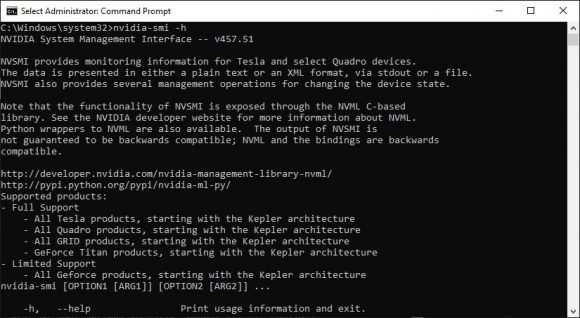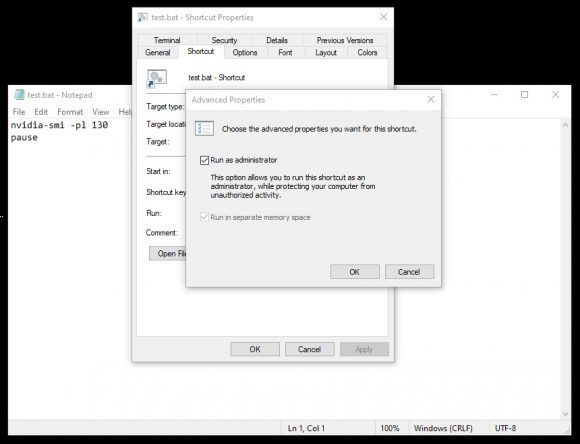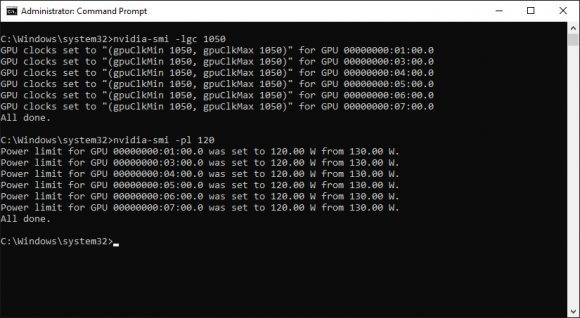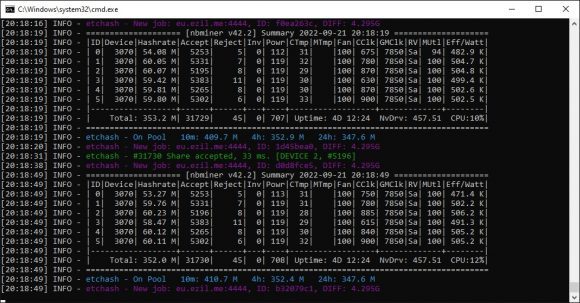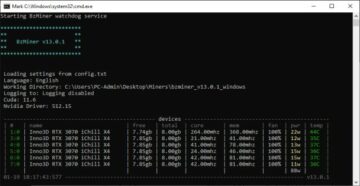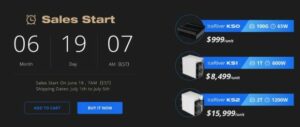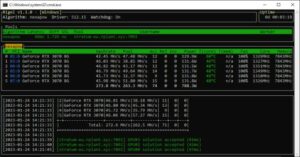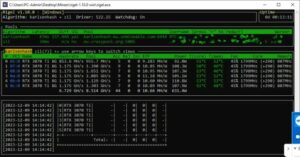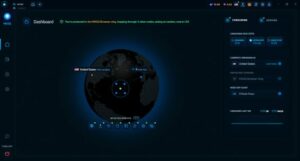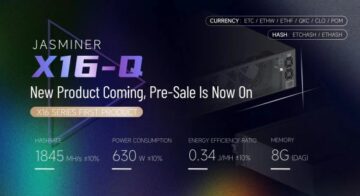22
wrz
2022
Nvidia System Management Interface (nvidia-smi) to narzędzie wiersza poleceń, oparte na Nvidia Management Library (NVML), przeznaczone do pomocy w zarządzaniu i monitorowaniu urządzeń GPU Nvidia. Ma wiele przydatnych poleceń, głównie do monitorowania stanu twoich procesorów graficznych Nvidia, ale jest kilka poleceń, które mogą być również przydatne dla górników. Istnieją dwa polecenia, które teraz omówimy, które mogą być przydatne, aby pomóc zoptymalizować wydajność wydobycia i chociaż tutaj koncentrujemy się na użyciu w systemie Windows, narzędzie nvidia-smi jest również dostępne dla systemu Linux i może być tam używane jako Dobrze. Nauczymy się, jak zablokować częstotliwość roboczą procesora graficznego Nvidia na określonej stałej wartości, a także jak kontrolować limit mocy tego konkretnego procesora graficznego oraz jak te dwa polecenia mogą się dobrze uzupełniać w celu optymalizacji wydajność i efektywność energetyczna platformy wydobywczej opartej na procesorach graficznych Nvidia.
Naprawianie lub blokowanie częstotliwości GPU do określonego poziomu lub limitu mocy w GPU Nvidia za pomocą narzędzia nvidia-smi w systemie Windows wymaga uruchomienia okna „Wiersz polecenia”, ale upewnij się, że robisz to z uprawnieniami administratora, w przeciwnym razie nie będziesz mógł niczego zmienić, ponieważ nie będziesz mieć wymaganych uprawnień. Narzędzie nvidia-smi powinno być zawarte w ścieżce, więc nie ma potrzeby uruchamiania go z określonej lokalizacji, chociaż możesz chcieć uruchomić je z pliku wsadowego (BAT), aby zautomatyzować go na przykład przy uruchamianiu koparki . Ponieważ wymaga uprawnień administratora, nie można ustawić domyślnego wykonywania pliku wsadowego jako administrator, ale jeśli utworzysz skrót do pliku BAT, możesz ustawić skrót w systemie Windows, aby był uruchamiany jako administrator, co wykonałoby zadanie.
Aby ustawić zegar GPU na GPU Nvidia za pomocą narzędzia nvidia-smi, musisz użyć -lgc parametr. Na przykład, aby ustawić zegar GPU na 1050 MHz, musisz uruchomić nvidia-smi -lgc 1050 jak na przykładowym zrzucie ekranu powyżej. Zwróć uwagę, że będzie to zegar GPU, z którym Twoje karty graficzne Nvidia będą działać TYLKO wtedy, gdy pozwoli im na to ich ogranicznik mocy w danym momencie, ale więcej o tym za chwilę.
Aby ustawić limit mocy GPU na procesorze graficznym Nvidia za pomocą narzędzia nvidia-smi, którego musisz użyć -pl parametr. Na przykład, aby ustawić limit mocy GPU na 120 W, musisz uruchomić nvidia-smi -pl 120 jak na przykładowym zrzucie ekranu powyżej. Po ustawieniu limit mocy jest stały niezależnie od innych opcji GPU.
W naszym przykładzie powyżej ustawiliśmy zegar GPU na 1050 MHz, a limit mocy na 120 W dla platformy wydobywczej z 6 procesorami graficznymi Nvidia RTX 3070, ale jak widać na zrzucie ekranu NBMiner tutaj, częstotliwość robocza jest niższa niż ustawiona wartość podczas podawany jest również limit mocy 119 W zamiast 120 W, ale niewielka różnica jest tutaj normalna. Cóż, chodzi o to, że przy zużyciu energii 120 W, zgodnie z naszym limitem, wspomniane GPU po prostu nie są w stanie działać z tak wysokim zegarem GPU, ale jeśli zwiększymy nieco limit mocy, karty graficzne będą mogły działać z Zegar 1050 MHz bez problemu. Musisz więc dobrze dopasować oba te parametry, aby uzyskać optymalną wydajność przy optymalnym zużyciu energii…
Jeśli ustawisz limit mocy na powiedzmy 150 W, ale limit zegara GPU wynosi 1050 MHz, karty wideo zużyją tylko około 130-135 W, a nie pełne 150 W. Sztuczka polega na tym, aby najpierw zobaczyć, jakiego zegara GPU potrzebujesz do optymalnej wydajności określonej karty graficznej, na przykład RTX 3070 (w zależności od marki i modelu oraz warunków pracy) może wymagać zegara GPU od około 850 do 1050 MHz aby dać ci 60 MHz hashrate wydobycia Ethash przy maksymalnym zużyciu energii 120 W-130 W. Wystarczy trochę pobawić się swoim konkretnym sprzętem i zobaczyć, co działa najlepiej, a następnie można zautomatyzować ustawienia w celu uzyskania optymalnej wydajności i zużycia energii za pomocą pliku wsadowego używanego do uruchamiania oprogramowania do wydobywania.
- Opublikowane w: Oprogramowanie górnicze
- Powiązane tagi: Naprawiono zegar Nvidii, Naprawiono zegar Nvidia Windows, Stały zegar GPU Nvidii, Naprawiono zegar GPU Nvidia Windows, Nvidia blokuje zegar GPU, Ograniczenie mocy blokady Nvidii, Ulepszenie kopania Nvidii, Poprawka Nvidii, nvidia-smi, Blokada zegara gpu nvidia-smi, blokada gpu nvidia-smi, Limit mocy gpu nvidia-smi, limit mocy nvidia-smi
Sprawdź kilka podobnych publikacji związanych z kryptowalutami:
- Bitcoin
- blockchain
- zgodność z technologią blockchain
- konferencja blockchain
- coinbase
- pomysłowość
- Zgoda
- konferencja kryptograficzna
- wydobycie kryptograficzne
- Blog Crypto Mining
- kryptowaluta
- Zdecentralizowane
- DeFi
- Zasoby cyfrowe
- ethereum
- uczenie maszynowe
- Oprogramowanie górnicze
- niezamienny żeton
- Naprawiono zegar Nvidii
- Naprawiono zegar Nvidia Windows
- Stały zegar GPU Nvidii
- Naprawiono zegar GPU Nvidia Windows
- Nvidia blokuje zegar GPU
- Ograniczenie mocy blokady Nvidii
- Ulepszenie kopania Nvidii
- Poprawka Nvidii
- nvidia-smi
- Blokada zegara gpu nvidia-smi
- blokada gpu nvidia-smi
- Limit mocy gpu nvidia-smi
- limit mocy nvidia-smi
- plato
- Platon Ai
- Analiza danych Platona
- Platoblockchain
- PlatoDane
- platogaming
- Wielokąt
- dowód stawki
- W3
- zefirnet